独自ドメインを取得する方法【WordPressでブログを始めよう】

こんばんは、てーやまです。
WordPressでブログを始めてみたい方にとって、
ドメインとサーバーは最もとっつきにくいところですよね。
ドメインとサーバーって何?って方は、以下の記事を読んでみてください。
ドメインとサーバーが何となく分かってしまえば、
ドメインの取得はさほど難しいものじゃないんです。手順に沿って登録し、
お金を払うだけで誰でも取得が出来ますから。
本記事では僕の実体験に基づいた、独自ドメインの取得手順と
それにかかる費用を書いていこうと思います。
また、費用の払込み方法についても記載しますので、
一緒に独自ドメインを取得して、Wordpressでのブログ開設の第一歩を踏み出しましょう。
ドメインを決める
これからブログを始めるにあたり、そのURLとなるドメインを予め決めておきます。
当ブログの場合、「losenotime.jp」の
この場合losenotimeが、自分で決めたドメインとなります。
ブログのサイト名が決まっているのであればそれを使えば良いと思いますので、
サイト名を予め考えておけば、ドメインはすんなりと決まりそうですね。
自分の中でドメインが決まったら、いよいよ実際に取得してみましょう。
お名前ドットコムでドメインを取得してみる
当ブログはお名前ドットコムでドメインを取得しています。
他にもドメインを取得できるサイトはいくつかあるみたいですが、
実体験に基づいていないと説明が出来ないので、お名前ドットコムでの取得手順を説明しますね。
自分で決めたドメインを検索してみる
例えば当ブログ、「losenotime.jp」が2つ以上あってはいけません。
全く同じURLが複数存在するわけは無いですからね。
まずはあなたが決めたドメインが、既に他の人によって取得されていないかを
検索によって調べてみましょう。
下の画像のように、お名前ドットコムのトップページから
検索窓にドメインを入力して、検索ボタンを押してみます。
検索結果を確認しよう
ドメインを検索すると、その結果が出てきます。
下の画像を見ると、「losenotime.jp」にはメールのマークが付いていますね。
これは既に取得中なので、開放待ちを意味します。
そのサイトが閉鎖するなどして、継続してドメインを使用しなくなった場合に、
メールで連絡が入り、取得できるということですね。
保育園の待機児童のように、空きが出る順番を待つわけです。
その代わりに[losenotime.com」や「losenotime.net」は
誰も取得していないので、取得できますよということを表しています。
ここで「.com」や「.net」のように、ドット以降の部分を
トップレベルドメインと呼ばれます。
こちらのサイトで詳しく説明されていますので、参考にしてみてはいかがでしょうか。
対象のドメインにチェックを入れて取得する
トップレベルドメインも含めたうえで、
値段との折り合いもついたら、いよいよドメインの取得を行います。
下の画像のように取得したいドメインにチェックを入れて、
料金確認へ進む をクリックしましょう。
ここでお名前ドットコムへの会員登録を合わせて行うことになります。
会員登録後に、以下のように料金の確認画面に進みます。
Whois情報公開代行って何?
料金の確認画面にはWhois情報公開代行メール転送オプション
という聞き慣れないチェックがあります。
こちらのサービスの説明についてはこちらの説明ページを参照して頂くとして、
そもそもWhois情報公開代行って何なのでしょうか。
Whois情報公開代行とは
”引用
ドメイン保持者のIPアドレスや氏名・住所などの登録者情報を誰でも閲覧できる情報提供サービスです。WhoisはICANN(※)より登録者情報を公開しなければならないよう義務付けられています。
簡単に説明すると、ドメインを取得すると、その取得者の個人情報(住所や電話番号)を世界に向けて公開しなくてはならない決まりがあり、
ドメインの検索結果には個人の住所や電話番号が表示されてしまうのですが、
それをお名前ドットコムが運営する会社の住所や電話番号に置き換えてくれることです。
このWhois情報公開代行は、通常であれば1年間に1ドメイン980円の別途費用がかかりますが、
お名前ドットコムの場合は新規登録時であれば無料となっているようですね。(2018/11/11現在)
支払方法を選択する
ここまで来たら、最後に支払方法を選択して、正式にドメイン取得の申込みを終えることになります。
クレジットカードであれば即時、各種コンビニ払いであれば、レジでの支払が完了すると、
お名前ドットコムから以下のようなメールが届いて、ドメインを使用できるようになります。
これで、ドメインの取得は完了です。
あとはサーバーさえレンタルして、取得したドメインと紐付ければ、
いよいよWordpressでのブログ開設が可能となります。
一歩一歩、確実に進んでいきたいですね。
お疲れ様でした。

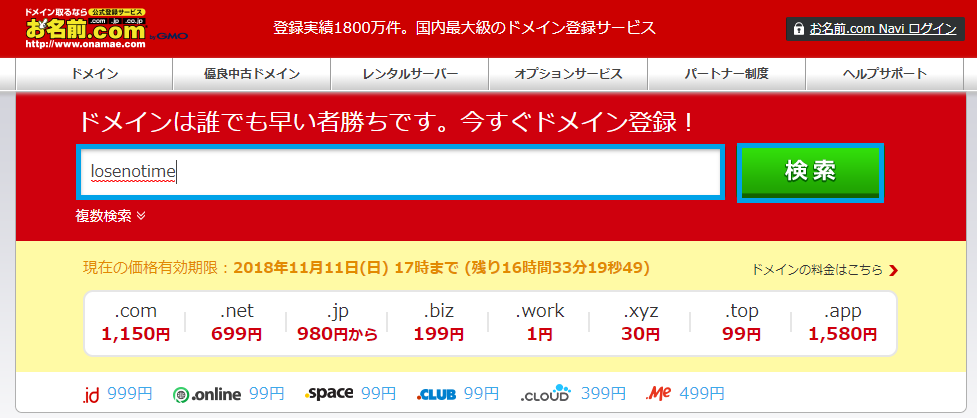
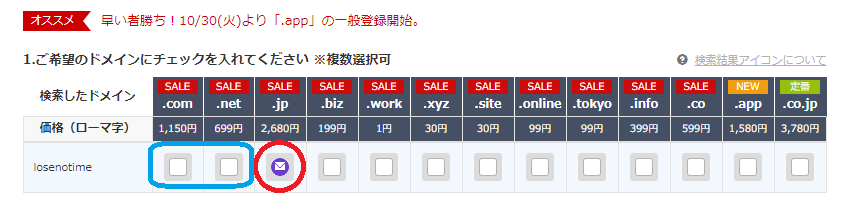

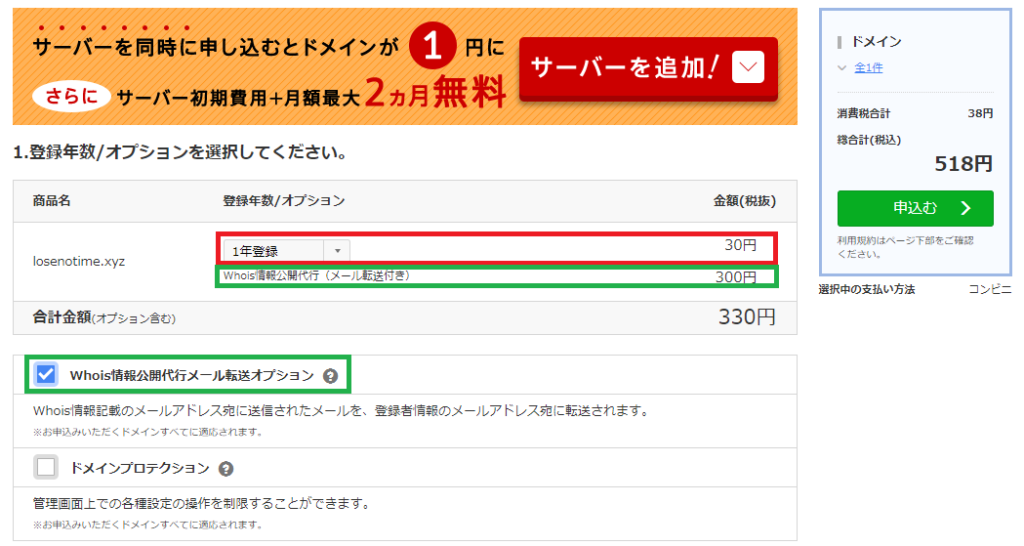
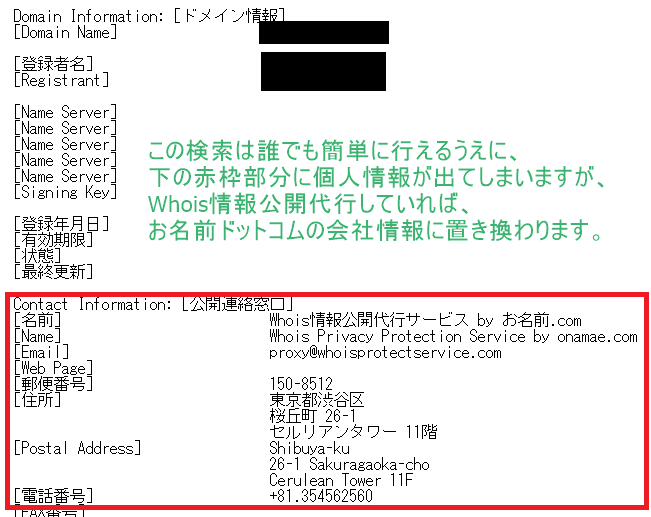
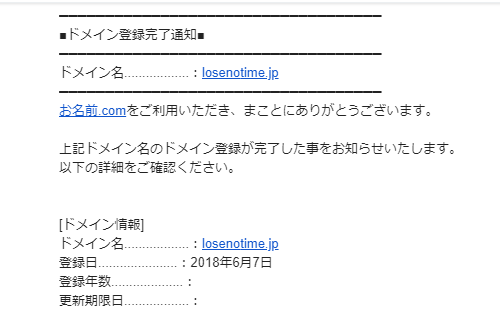





ディスカッション
コメント一覧
まだ、コメントがありません